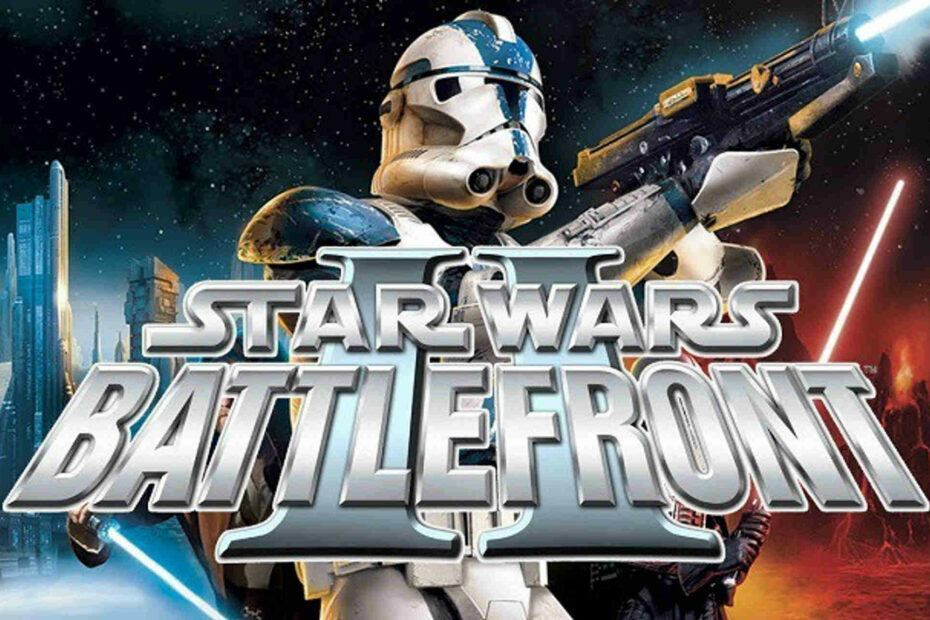Bu yazılım, sürücülerinizi çalışır durumda tutar, böylece sizi yaygın bilgisayar hatalarından ve donanım arızalarından korur. Tüm sürücülerinizi şimdi 3 kolay adımda kontrol edin:
- DriverFix'i indirin (doğrulanmış indirme dosyası).
- Tıklayın Taramayı Başlat tüm sorunlu sürücüleri bulmak için.
- Tıklayın Sürücüleri güncelle yeni sürümleri almak ve sistem arızalarını önlemek için.
- DriverFix tarafından indirildi 0 okuyucular bu ay
Windows Ana Bilgisayar İşlemi yüksek CPU kullanımını nasıl düzeltebilirim?
- Bir PowerShell betiği çalıştırın
- Yüksek CPU kullanımını düzeltmek için bir yazılım yükleyin
- Bilgisayarınızı temiz önyükleme yapın
- Bilgisayarınızı kötü amaçlı yazılım/virüs enfeksiyonlarına karşı tarayın
Görünen o ki, giderek daha fazla kullanıcı kendi Surface Pro 3 cihazları çeşitli Windows 10 işletim sistemi sürümlerini çalıştıran. Ana sorunlardan biri, “Senkronizasyon” ayarı için ana bilgisayar sürecidir. Çoğu durumda, Surface Pro 3 cihazında CPU'nun yaklaşık %25 veya %30'unu kullanır. Aşağıdaki talimatları izleyerek, Windows 10'da eşitlemeyi ayarlamak için ana bilgisayar işleminizi kesinlikle düzelteceksiniz, böylece sorun hakkında endişelenmenize gerek kalmayacak.
yüksek CPU kullanımı cihazın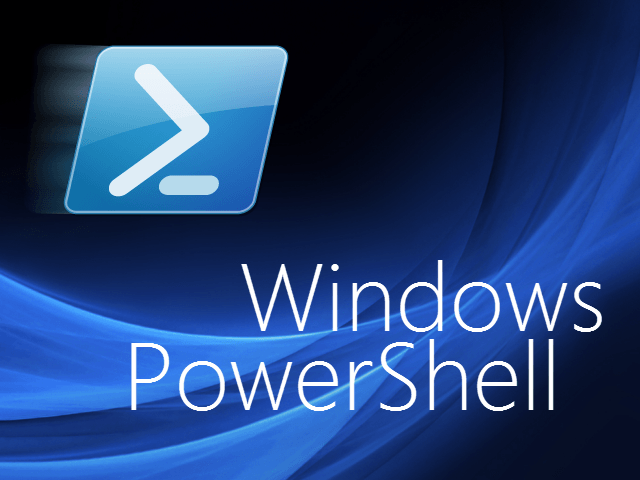
Windows 10 kullanıcılarının çoğu, sistemdeki Senkronizasyon özelliğini kapatmayı denedi. Ne yazık ki, bu sadece geçici bir çözüm çünkü birkaç dakika sonra tekrar açılacak. Aşağıdaki öğreticide, sisteminizdeki Senkronizasyon özelliğini kontrol edecek bir komut dosyası uygulayacağız ve bu komut dosyası her açıldığında onu kapatacaktır. Bunun yalnızca geçici bir çözüm olduğunu, ancak Microsoft, Windows 10 sistemini güncelleyene ve bunun tekrar olmasını engelleyene kadar elimizdeki tek çözüm olduğunu unutmayın.
ÇÖZÜLDÜ: Ana bilgisayar işlemi, Windows 10'da yüksek CPU kullanımına neden oluyor
1. Bir PowerShell betiği çalıştırın
- Windows 10 masaüstünüzde açık bir alana sağ tıklayın veya basılı tutun.
- Menüde bulunan “Yeni” özelliğine sol tıklayın veya dokunun.
- “Yeni” alt menüsünden sol tıklayın veya “Metin Belgesi” üzerine dokunun
- Artık metin belgesini oluşturduğunuza göre, onu istediğiniz gibi adlandırabilirsiniz. Örneğin: “Yüksek CPU Düzeltmesi”
- Oluşturduğunuz yeni metin belgesini açmak için çift tıklayın.
- Metin belgesinde, lütfen aşağıda koyu olarak gösterilen satırları kopyalayıp yapıştırın:
-
Get-ScheduledJob |? Ad -eq “AyarSyncHost'u Öldür” | Kaydı Sil-Zamanlanmışİş
Register-ScheduledJob -Adı “Kill SettingSyncHost” -RunNow -RunEvery “00:05:00” -Credential (Get-Credential) -ScheduledJobOption (New-ScheduledJobOption -StartIfOnBattery -ContinueIfGoingOnBattery) -ScriptBlock {
Al-İşlemi | ?{ $_.Name -eq “SettingSyncHost” -ve $_.StartTime -lt ([System. DateTime]::Now).AddMinutes(-5) } | Durdurma İşlemi -Kuvvet
} - Metin belgesinin sol üst tarafında bulunan “Dosya” düğmesine sol tıklayın veya dokunun.
- “Dosya” menüsünden “Farklı Kaydet” özelliğine sol tıklayın veya dokunun.
- Şimdi, “Dosya Adı” seçeneğinin yanında, klasörün “.txt” uzantısını silmeniz ve bunun yerine tırnak işaretleri olmadan “.ps1” yazmanız gerekecek.
- “Farklı Kaydet” penceresinin alt tarafında bulunan “Kaydet” düğmesine sol tıklayın veya dokunun.
- Şimdi masaüstünüzde dosyayı kaydettiğiniz yere gidin ve üzerine sağ tıklayın veya basılı tutun.
- Açılan menüden, “PowerShell ile Çalıştır” özelliğine sol tıklamanız veya dokunmanız gerekir.
Not: Bu betiği çalıştırabilmek için yönetici ayrıcalıklarına sahip olmanız gerekir, bu nedenle yönetici hesabınızla oturum açtığınızdan emin olun. - Komut dosyası tamamlandıktan sonra, işlem hala etkinse Senkronizasyon işlemini kontrol etmeniz gerekecektir.
- İşlem hala etkinse, lütfen Windows 10 işletim sisteminizi yeniden başlatın ve yukarıda yaptığınız gibi PowerShell komut dosyasını yeniden çalıştırın.
- İLİŞKİLİ: Düzeltme: Windows 10'da yüksek CPU sıcaklığı
2. Yüksek CPU kullanımını düzeltmek için bir yazılım yükleyin
Sorun devam ederse, yüksek CPU sorunlarını gidermek için özel bir yazılım da yükleyebilirsiniz. zaten derledik en iyi araçların listesi yüksek CPU kullanım sorunlarını gidermek için kullanmak için. Her aracın açıklamasını okuyun ve ihtiyaçlarınıza uygun olanı indirin.
3. Bilgisayarınızı temiz önyükleme yapın
Bu yöntemi kullanarak, bilgisayarınızı yalnızca minimum sayıda program ve sürücü kullanarak başlatacaksınız.
- Başlat > yazın'a gidin msconfig > Enter'a basın
- Sistem Yapılandırması'na gidin > Hizmetler sekmesine tıklayın > Tüm Microsoft hizmetlerini gizle onay kutusunu işaretleyin > Tümünü devre dışı bırak'a tıklayın.

- Başlangıç sekmesi > Görev Yöneticisini Aç'a gidin.
- Her bir başlangıç öğesini seçin > Devre Dışı Bırak > Görev Yöneticisini kapatın > bilgisayarı yeniden başlatın.
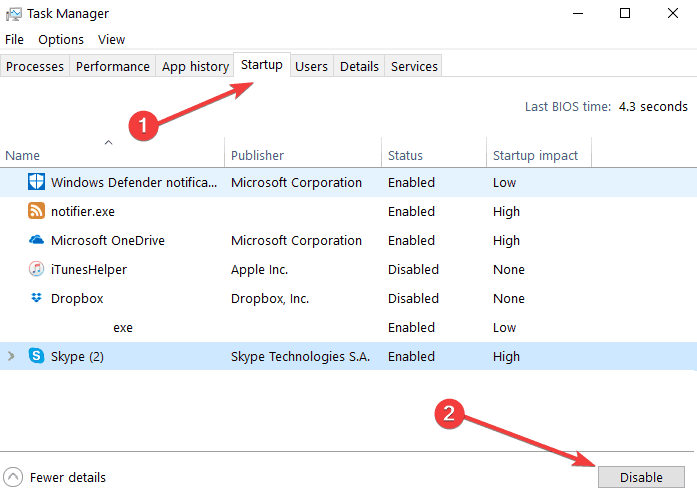
- İLİŞKİLİ: Windows Search Indexer'ın yüksek CPU kullanımı nasıl düzeltilir?
4. Bilgisayarınızı kötü amaçlı yazılım/virüs enfeksiyonlarına karşı tarayın
Yüksek CPU kullanımı, kötü amaçlı yazılım veya virüs bulaşmaları tarafından da tetiklenebilir. Windows 10'un yerleşik virüsten koruma yazılımını veya bir üçüncü taraf antivirüs çözümü.
Windows 10 işletim sistemini çalıştıran Surface Pro 3 cihazı için CPU yüksek kullanımınızı düzeltmek için yapmanız gereken tek şey bu. Microsoft bu sorunu çözecek bir güncelleme yayınladığı anda size geri döneceğiz. Aklınıza takılan başka sorular varsa aşağıdaki yorum kısmından bize yazabilirsiniz. En kısa sürede size yardımcı olacağız.
KONTROL ETMEK İÇİN İLGİLİ HİKAYELER:
- Yüksek CPU ama Görev Yöneticisi'nde hiçbir şey yok mu? Bu bilmeceyi nasıl çözeceğiniz aşağıda açıklanmıştır
- Düzeltme: İnternette gezinirken yüksek CPU
- MsMpEng.exe yüksek CPU kullanımına neden oluyor: Bu sorunu çözmek için 3 çözüm

![Microsoft Beyaz Tahta bilgisayarımda çalışmıyor [ HIZLI DÜZELTME]](/f/b225e82f373c87cf26246e646ebe3cf5.jpg?width=300&height=460)